Как избежать блокировки VPN Unlimited при использовании антивируса на Windows 10 ПК
Онлайн мир полон различных кибер-опасностей. Чтобы не стать жертвой хакеров, которые так и норовят похитить ваши личные данные, каждому пользователю сети буквально необходимо позаботиться о своей безопасности должным образом. На данный момент существует огромное количество различных инструментов, которые обеспечивают безопасность в сети, не удивительно, что выбрать подходящий инструмент бывает достаточно трудно. Кроме того, различные приложения безопасности могут предлагать разные виды защиты. Одним из лучших вариантов будет использование антивируса в связке с надежным VPN приложением, таким как VPN Unlimited.
Работая в связке, антивирус и VPN приложение дополняют друг друга и тем самым обеспечивают вам высокий уровень защиты и конфиденциальности в сети. Однако одновременное использование антивируса и VPN решения может не всегда быть таким легким, как хотелось бы.
Загрузите VPN Unlimited прямо сейчас и получите 7-дневный бесплатный пробный период + 30-дневную гарантию возврата денег, чтобы оценить все его преимущества!
Как антивирус влияет на VPN решения
В нашей инструкции по установке VPN Unlimited на Windows 10 ПК мы рекомендуем отключить антивирусное программное обеспечение, чтобы обеспечить правильную установку всех компонентов приложения. Иногда такая рекомендация вызывает беспокойство у наших клиентов, например: Я использую антивирус для защиты своего компьютера, зачем мне его отключать? Мой антивирус выдает странные ошибки и не дает установить приложение. Этот VPN точно безопасный?
Можете быть уверены, что для такого беспокойства нет никаких оснований. Хотя, нужно отметить, что иногда взаимодействие VPN и антивируса это довольно таки сложный и запутанный процесс.
Как мы упоминали выше, конфликт может возникнуть в процессе установки или обновления VPN клиента. Например, некоторые из наших пользователей столкнулись с такой ошибкой: появляется уведомление о том, что вам доступно новое обновление, вы нажимаете кнопку Обновить, и в процессе обновления появляется следующая ошибка:
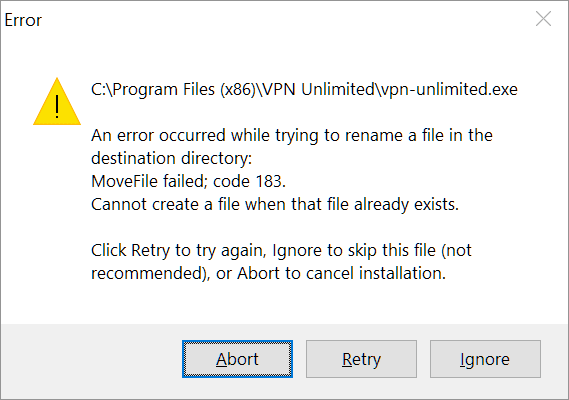
Причина заключается в том, что некоторые компоненты вашего программного обеспечения могут конфликтовать с мастером установки VPN Unlimited. Конечно вы можете нажать Игнорировать на всплывающем уведомлении. В таком случае установка продолжится, однако приложение не будет работает должным образом. Единственное решение, которое поможет вернуть VPN клиент в рабочее состояние, - это переустановка. Разумеется, такое решение нельзя назвать хорошим. Так как для того, чтобы обновить приложение, вам будет необходимо сначала удалить его, а затем повторно установить.
Можете ли вы избежать этого? Да, перед установкой или обновлением приложения VPN Unlimited временно отключите ваш антивирус. После того, как VPN решение будет установлено, вы можете включить его.
Кроме того, антивирус может нарушить корректную работу VPN решения даже после завершения процесса установки. Антивирусное программное обеспечение может по ошибке определить некоторые компоненты VPN клиента как вредоносные и заблокировать их, тем самым нарушив правильную работу VPN. Однако вам не стоит беспокоиться, так как у нас есть решение данной проблемы. Ознакомьтесь с нашей пошаговой инструкцие и узнайте, как добавить исполняемые файлы VPN Unlimited в исключения для некоторых популярных антивирусов.
Как внести VPN Unlimited в белый список антивируса Malwarebytes
Перед установкой или обновлением приложения VPN Unlimited вам необходимо отключить ваш антивирус Malwarebytes. После того, как приложение будет успешно установлено на ваше устройство, вы можете снова включить ваш антивирус.
1. Откройте приложение Malwarebytes и нажмите

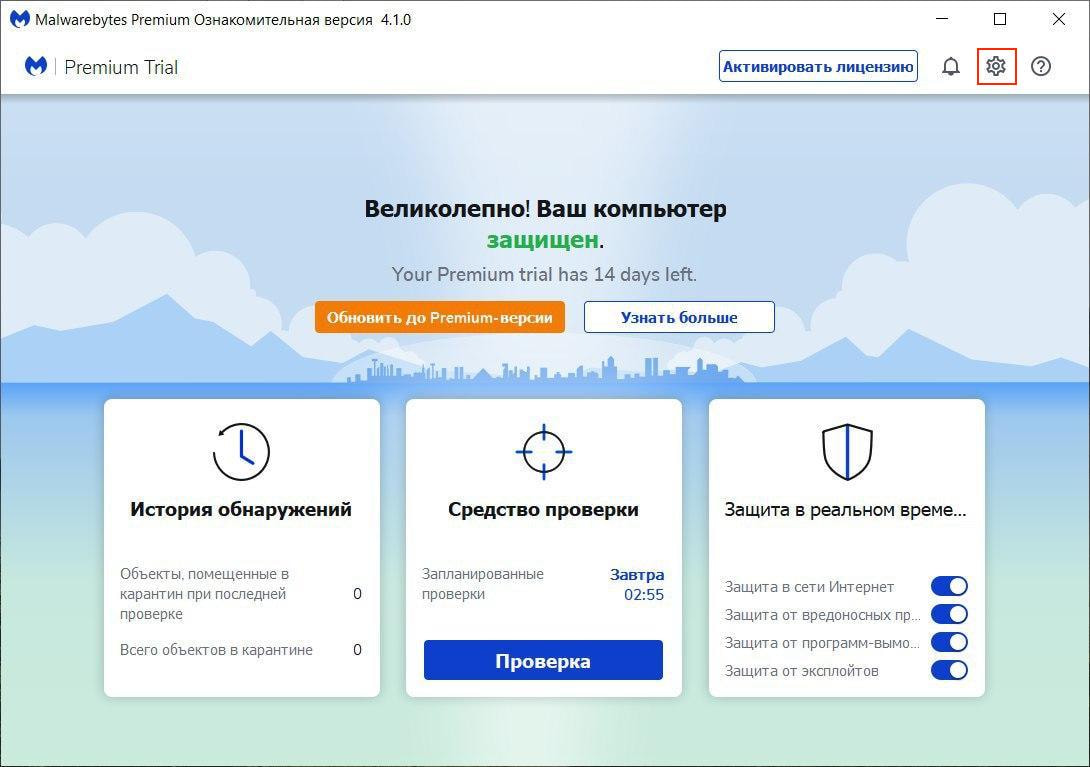
2. Перейдите в раздел Список разрешений.
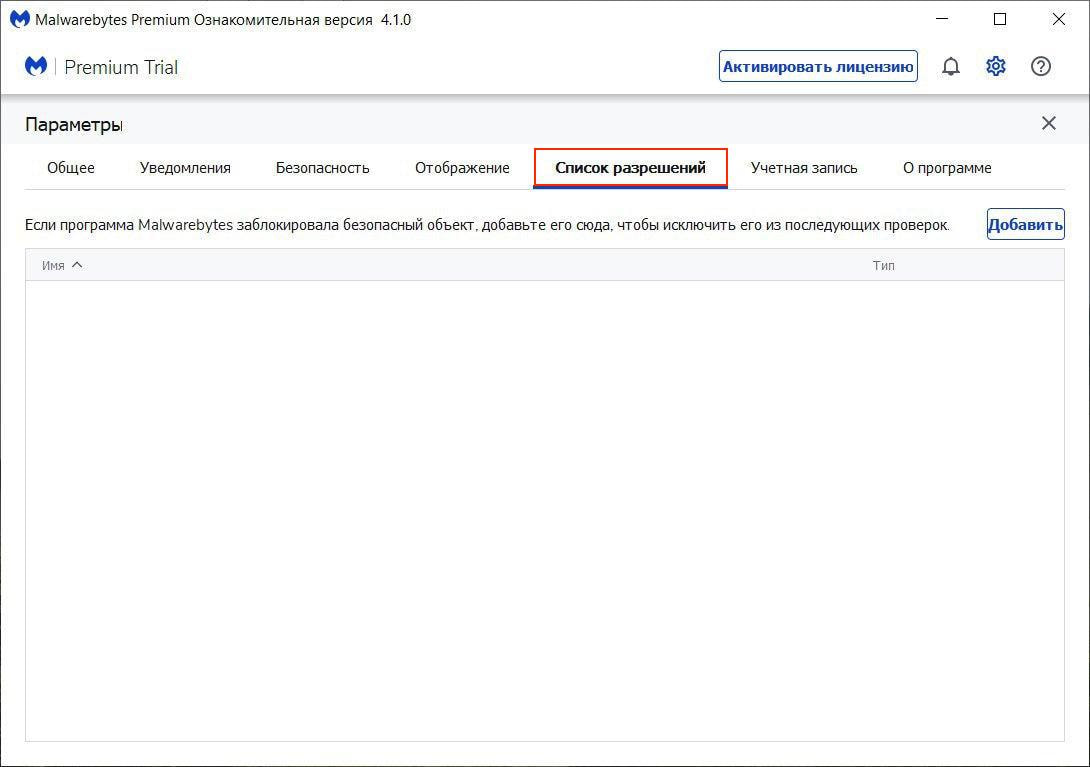
3. Чтобы добавить элемент в этот список, нажмите Добавить.
4. В всплывающем окне выберите Разрешить приложению подключаться к Интернету.
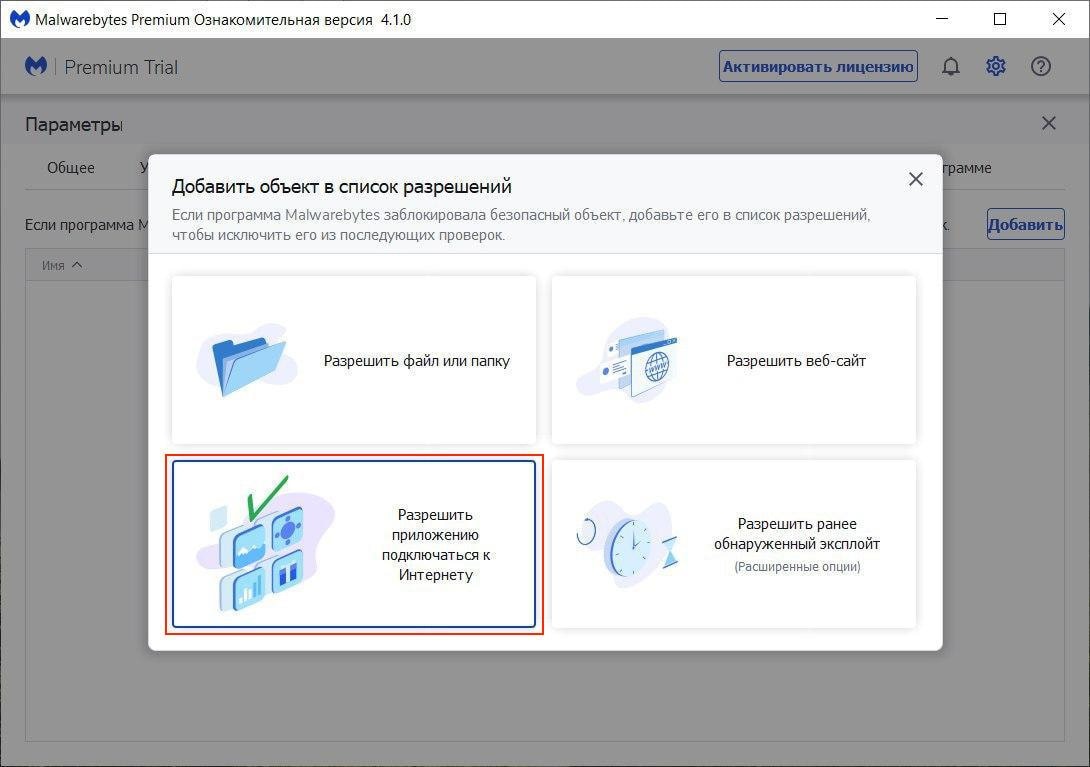
5. Далее вам необходимо выбрать приложение, которое вы хотите добавить в белый список. Для этого нажмите кнопку Обзор.
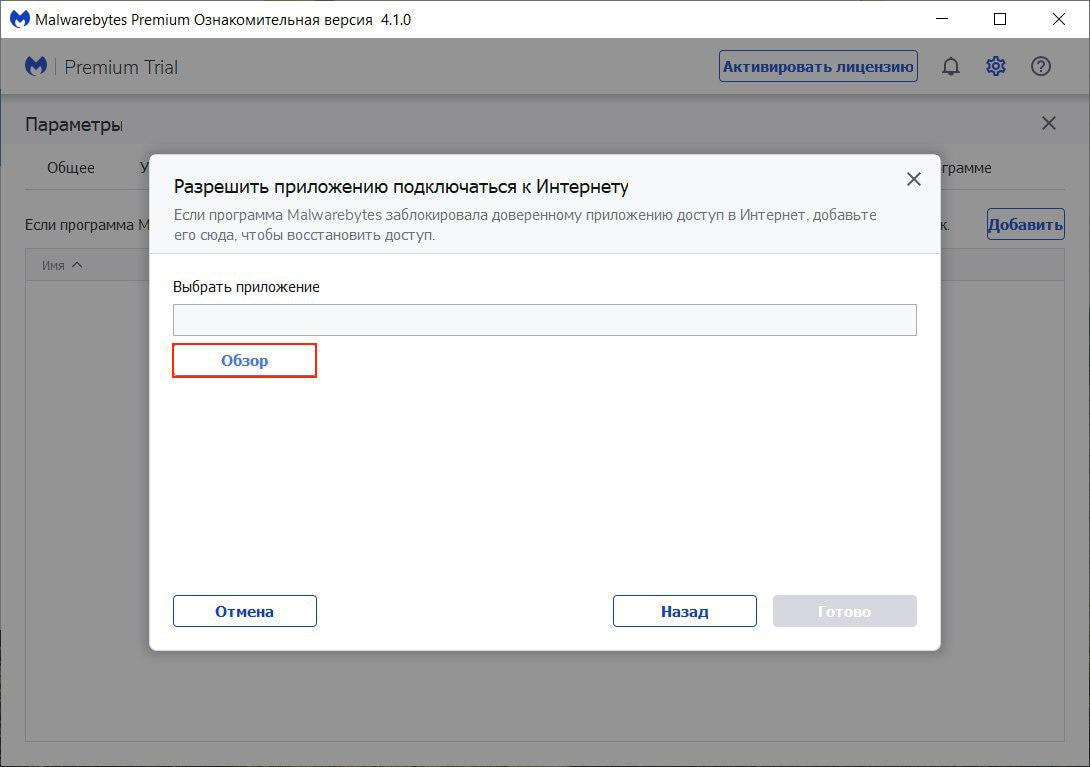
6. Откройте локальный диск (C :) > Program Files > найдите папку VPN Unlimited > выберите приложение vpn-unlimited и нажмите Открыть.
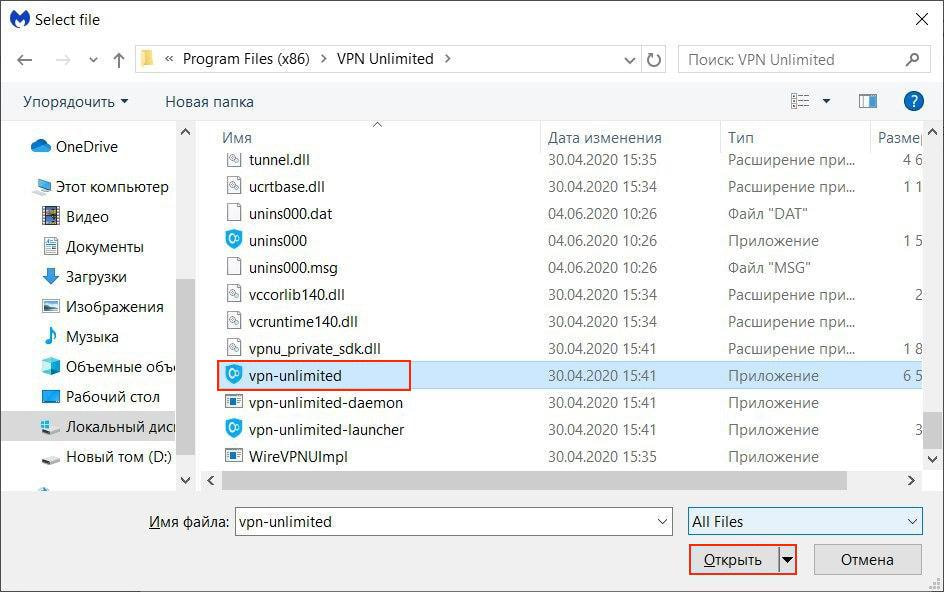
7. Нажмите Готово:
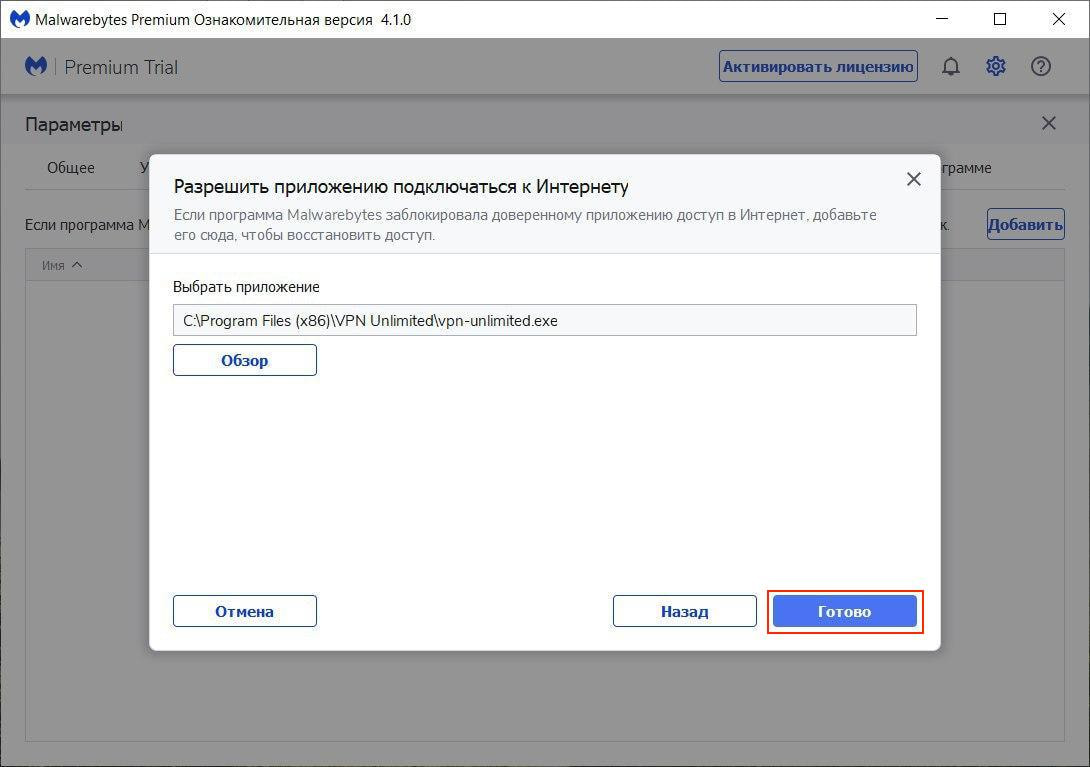
Файл vpn-unlimited появится в списке разрешенных приложений:
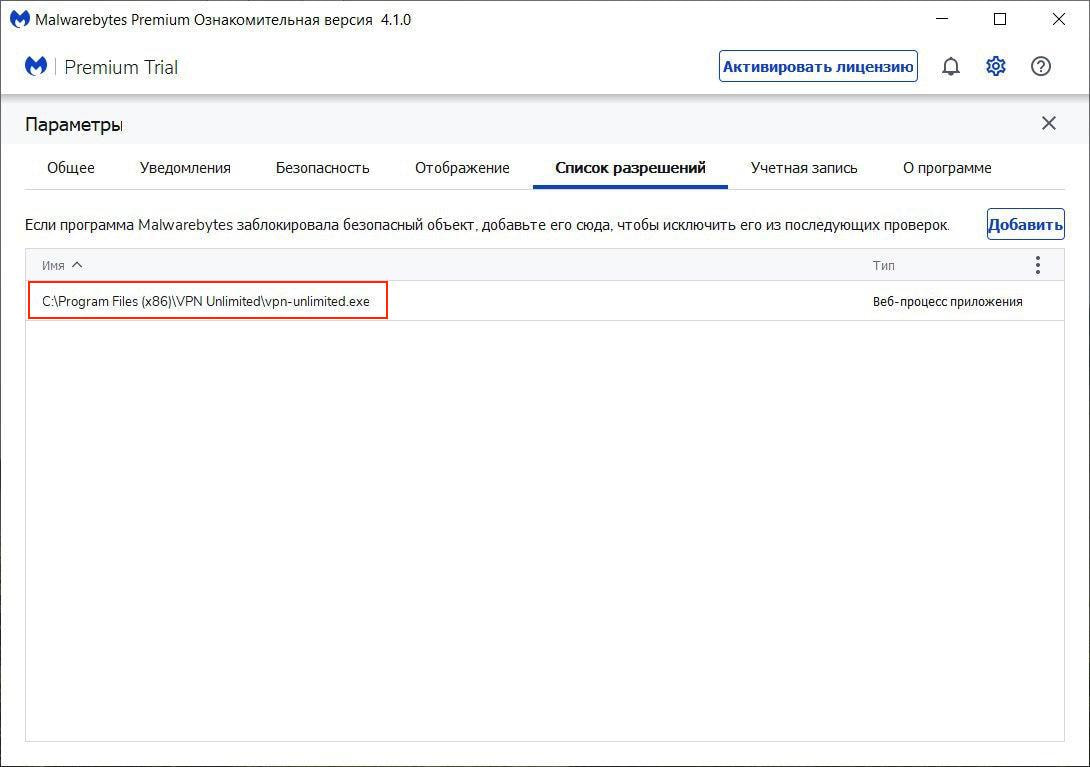
8. Чтобы убедиться, что ни один компонент VPN Unlimited не будет заблокирован, повторите шаги 3-7 для следующих .exe файлов:
-
vpn-unlimited-launcher
-
vpn-unlimited-daemon
-
openvpn
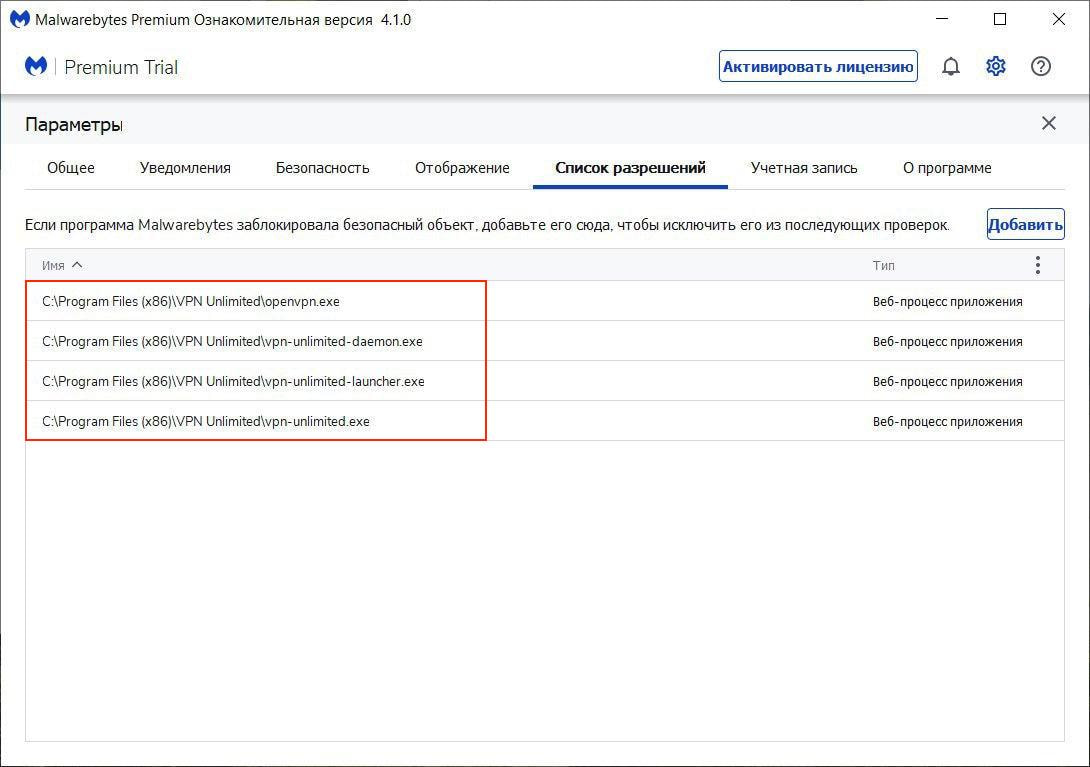
Скачайте VPN Unlimited прямо сейчас
Защищите ваши данные и с легкостью обходите любые блокировки в сети с помощью нашего надежного VPN-решения!
Как добавить VPN Unlimited в список исключений Avast
Вам необходимо добавить VPN Unlimited в исключения как в общих настройках, так и в настройках Avast Firewall.
Как добавить VPN клиент в список исключений в общих настройках:
1. Откройте Avast Antivirus и нажмите Меню > Настройки:
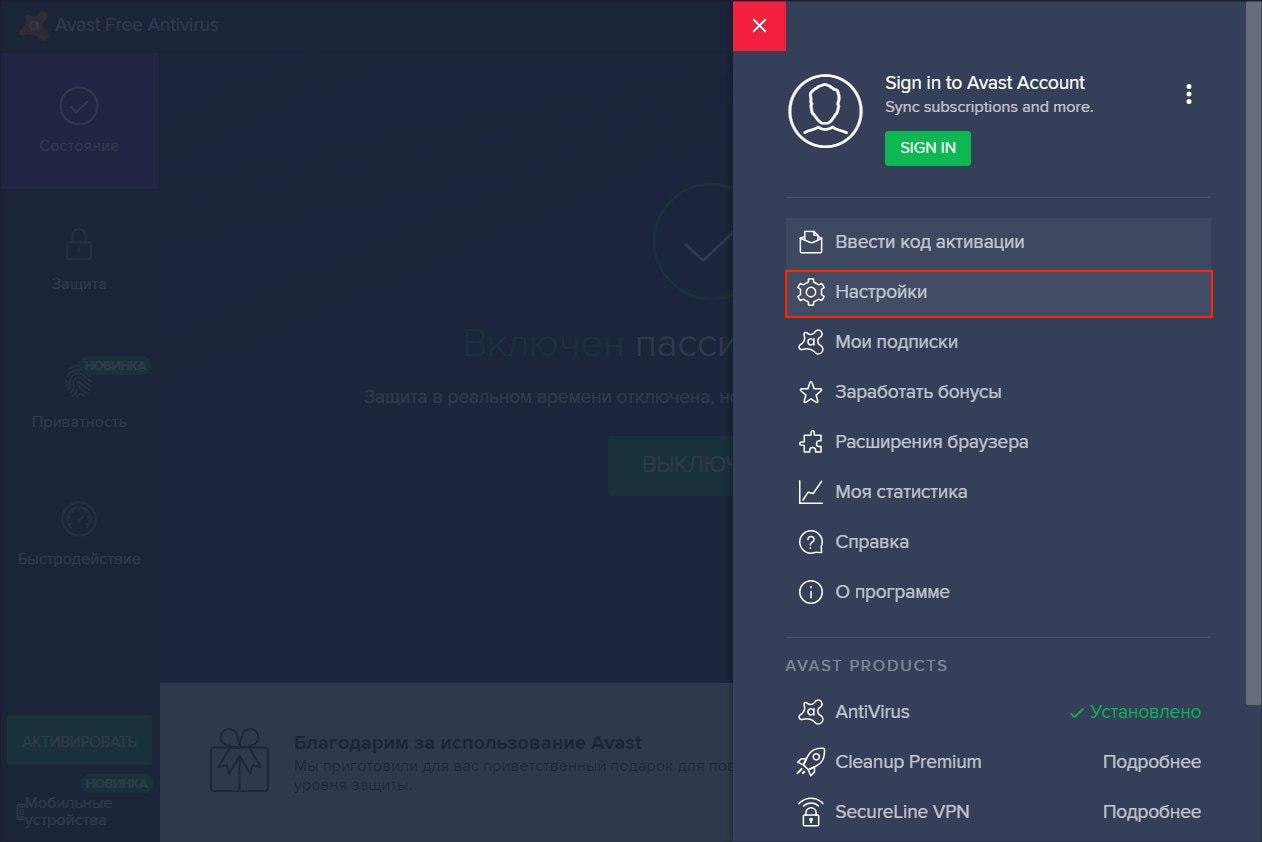
2. Перейдите в раздел Общее и откройте вкладку Исключения. Нажмите Добавить исключение.
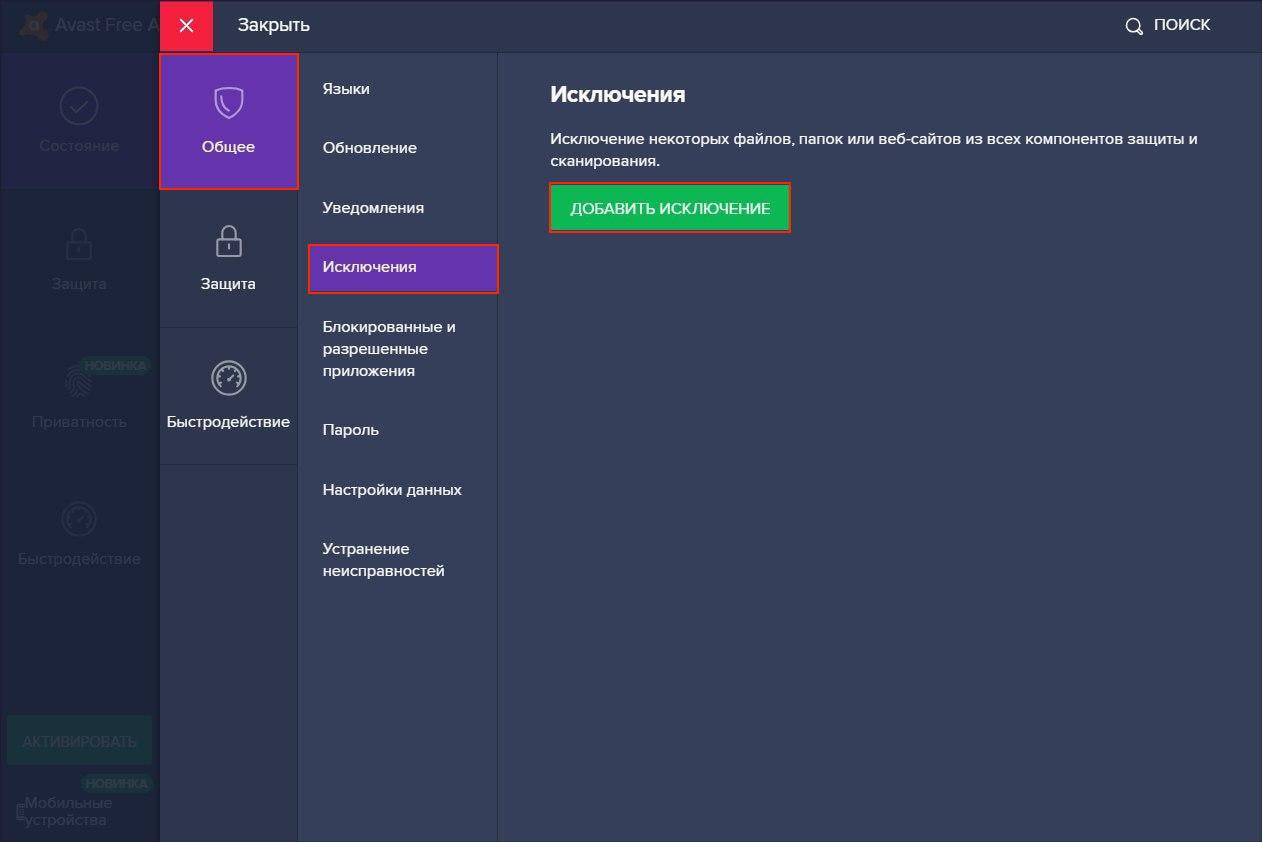
3. Нажмите Обзор.
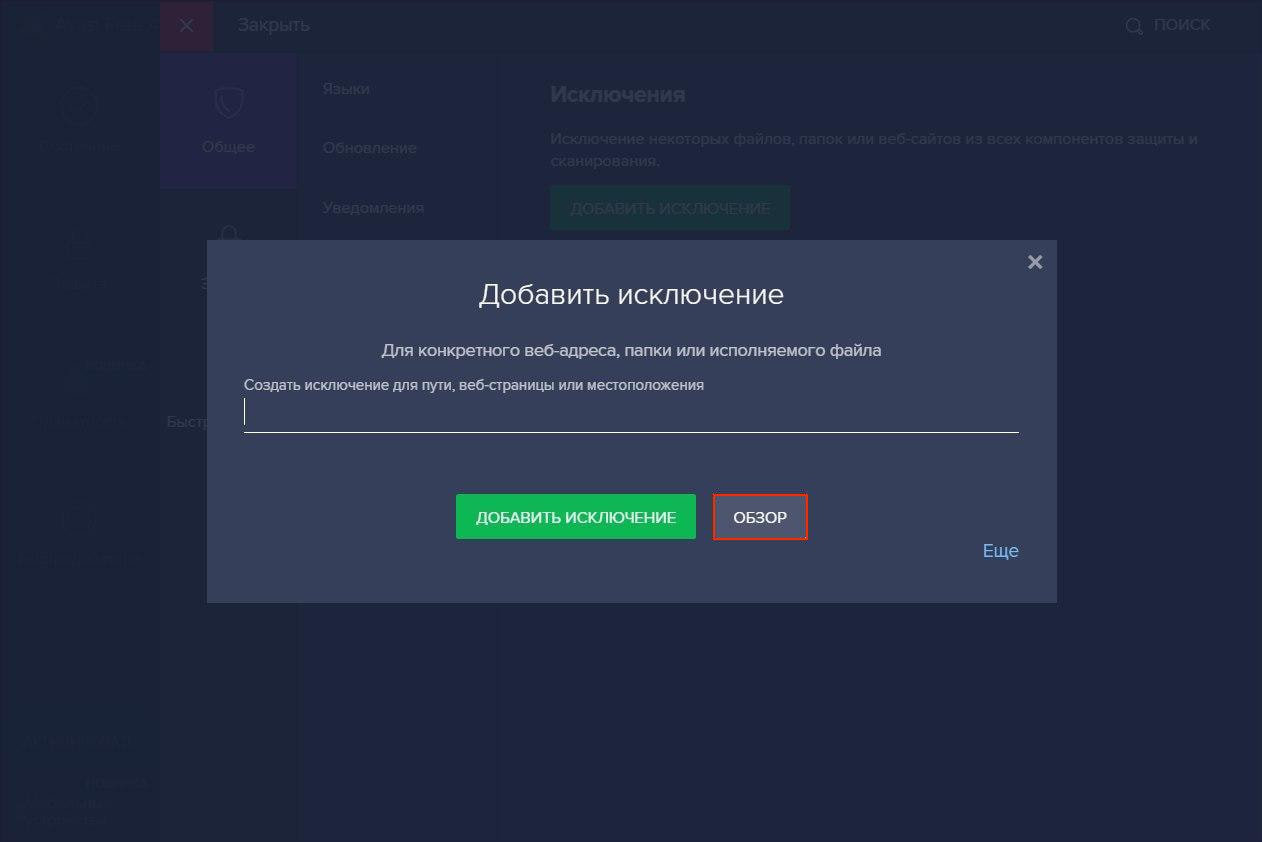
4. Перейдите на Локальный диск (C :) > Program Files > найдите папку VPN Unlimited и отметьте эту папку флажком.
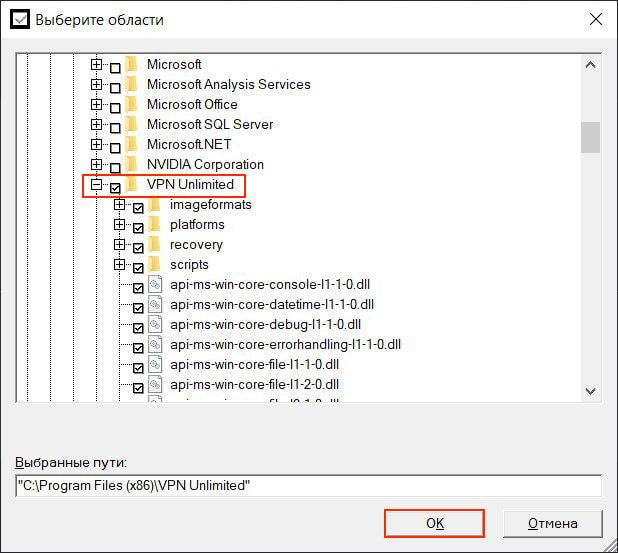
5. Нажмите OK. На вкладке Исключения появится пути к папке VPN Unlimited.
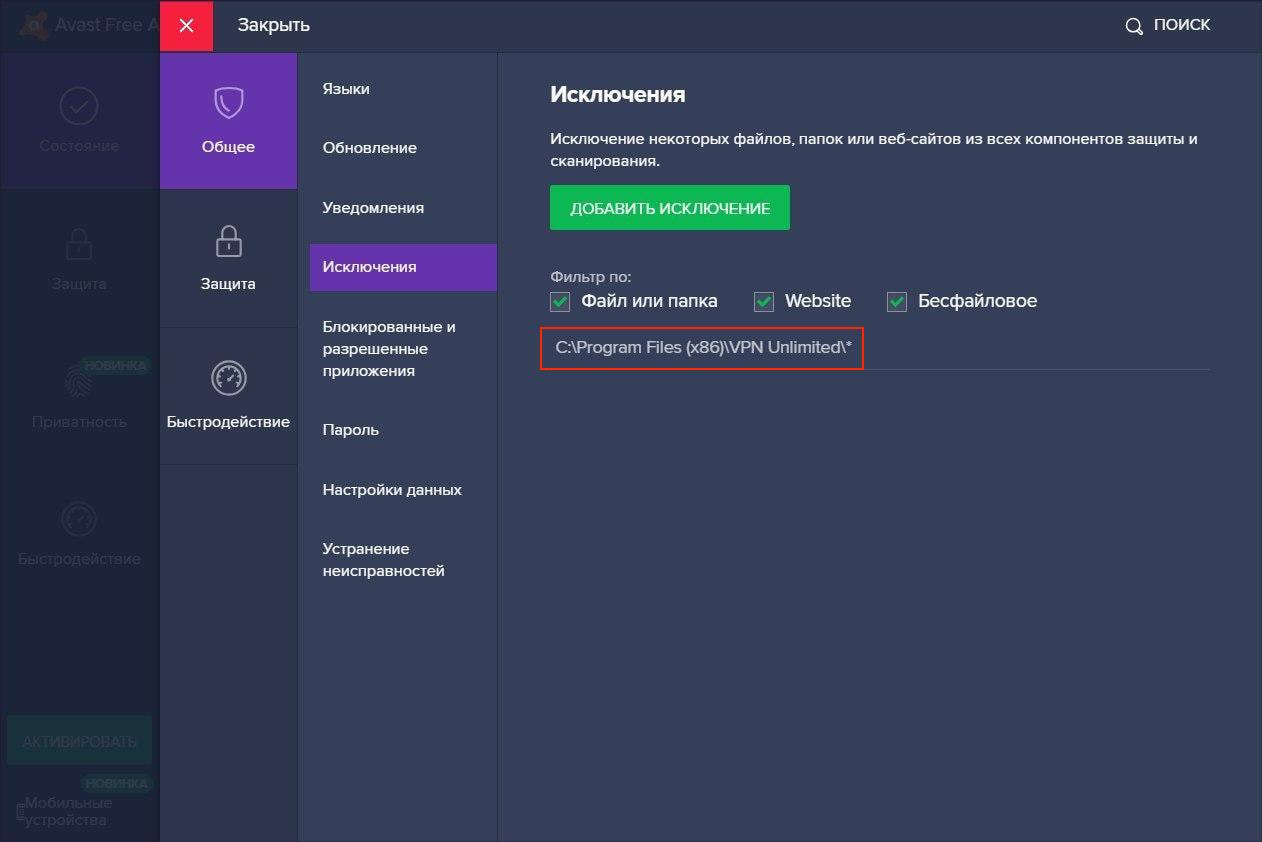
Теперь давайте перейдем к настройкам Avast Firewall:
1. Перейдите на вкладку Защита > Брандмауэр.
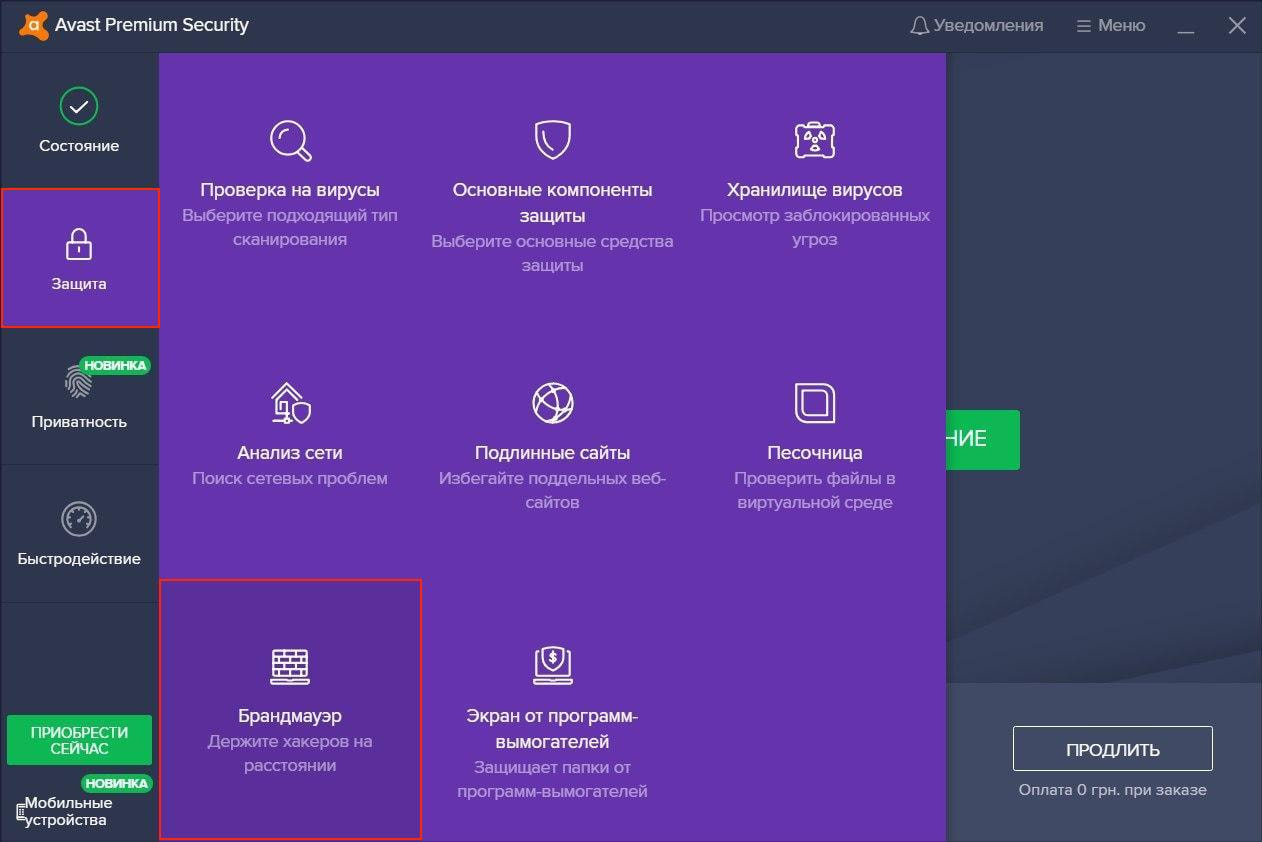
2. Внизу экрана нажмите на надпись Параметры приложения.
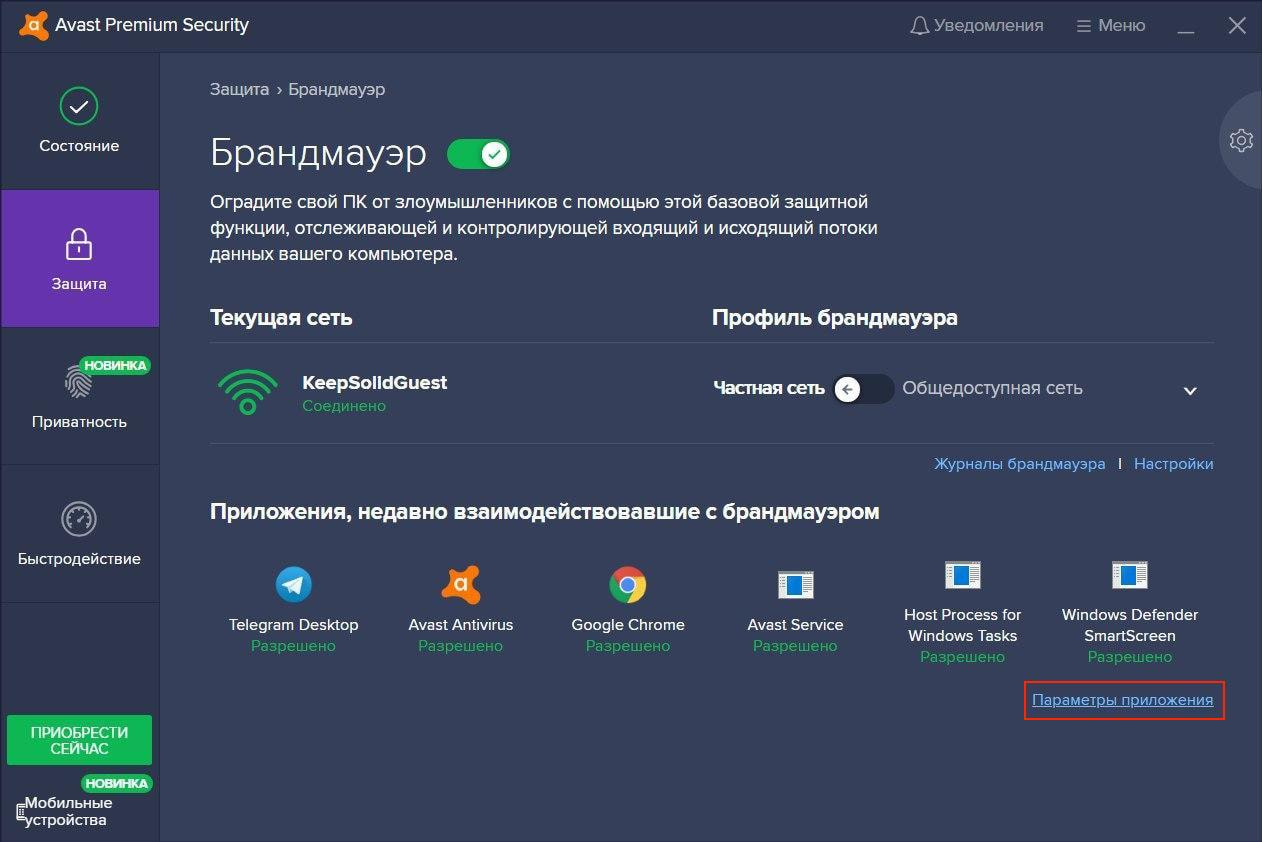
3. Найдите KeepSolid Inc. и проверьте индикатор, который находится справа, - он должны быть полностью заполнен. Также вам необходимо проверить, чтобы все соединения были разрешены. Если индикатор не полностью заполнен или не все соединения разрешены (как показано на скриншоте ниже), отредактируйте их соответствующим образом.
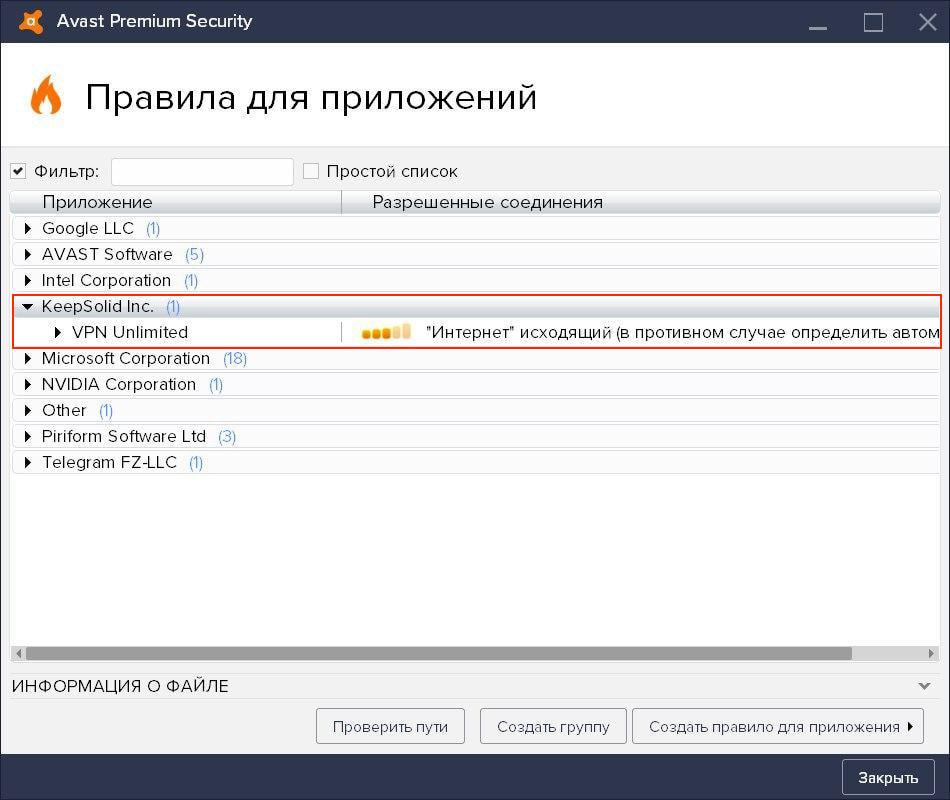
4. После того, как вы закончите, закройте это окно.
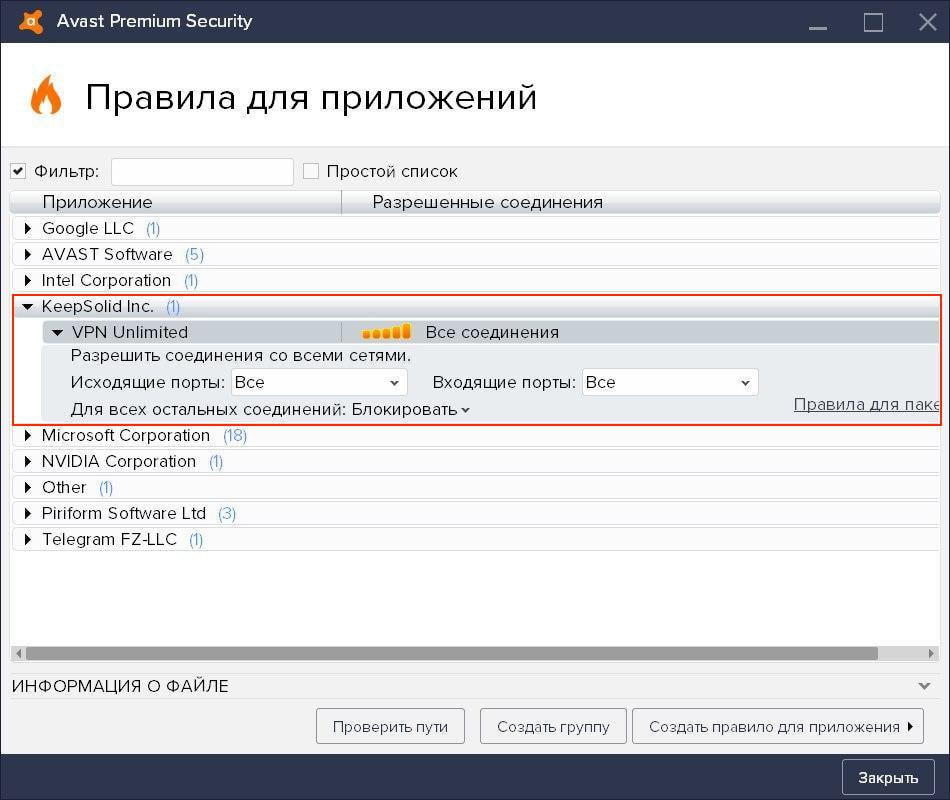
Отлично, вы успешно добавили приложение VPN Unlimited в список исключений антивируса Avast.
Скачайте VPN Unlimited!
Скачайте VPN Unlimited прямо сейчас и сделайте вашу работу в сети максимально безопасной, приватной и без каких-либо границ!
Как добавить VPN Unlimited в исключения McAfee
Давайте разберемся, как добавить файл в исключения антивируса McAfee. Мы составили небольшую пошаговую инструкцию:
1. Откройте приложение и нажмите

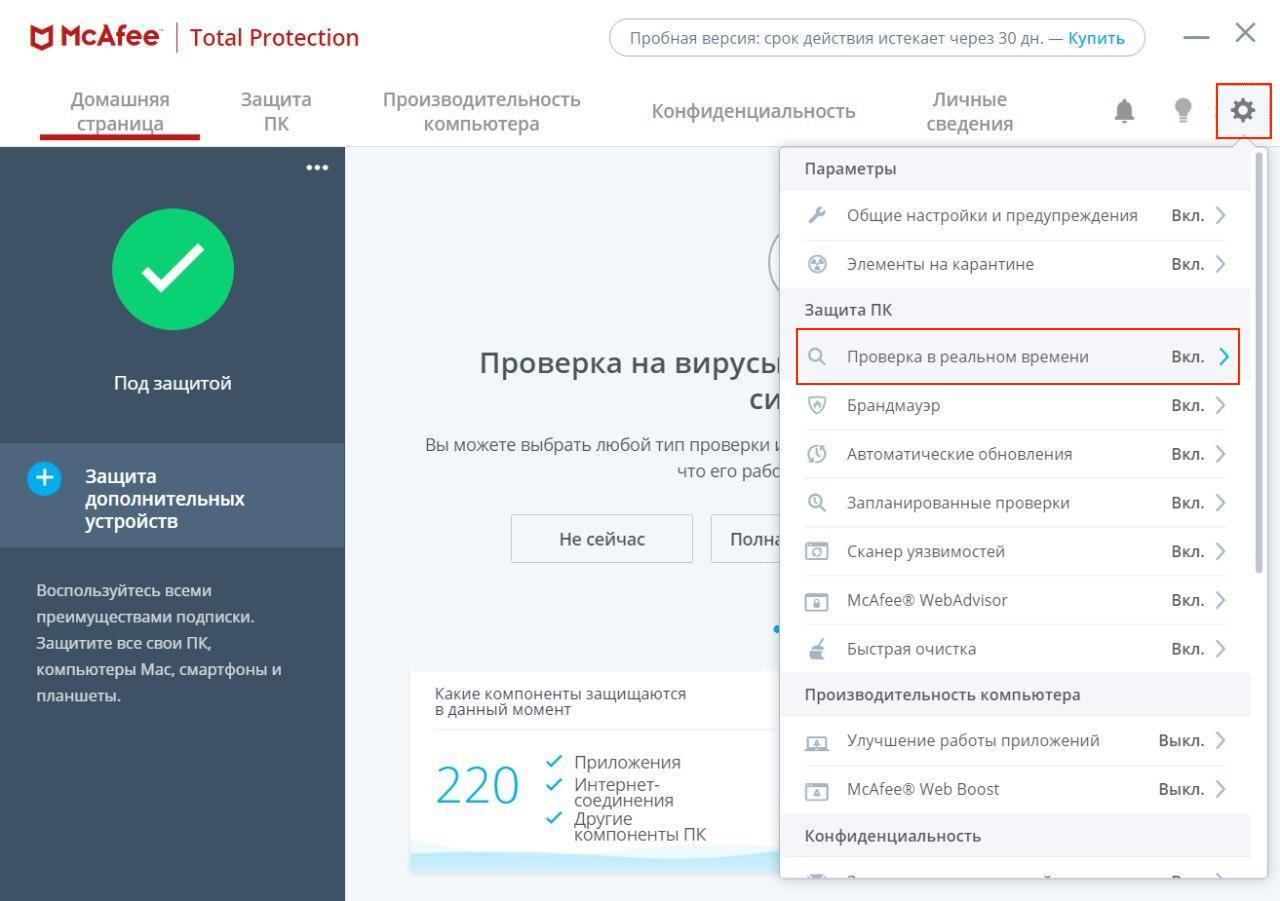
2. Перейдите к разделу Исключенные файлы и нажмите Добавить файл.
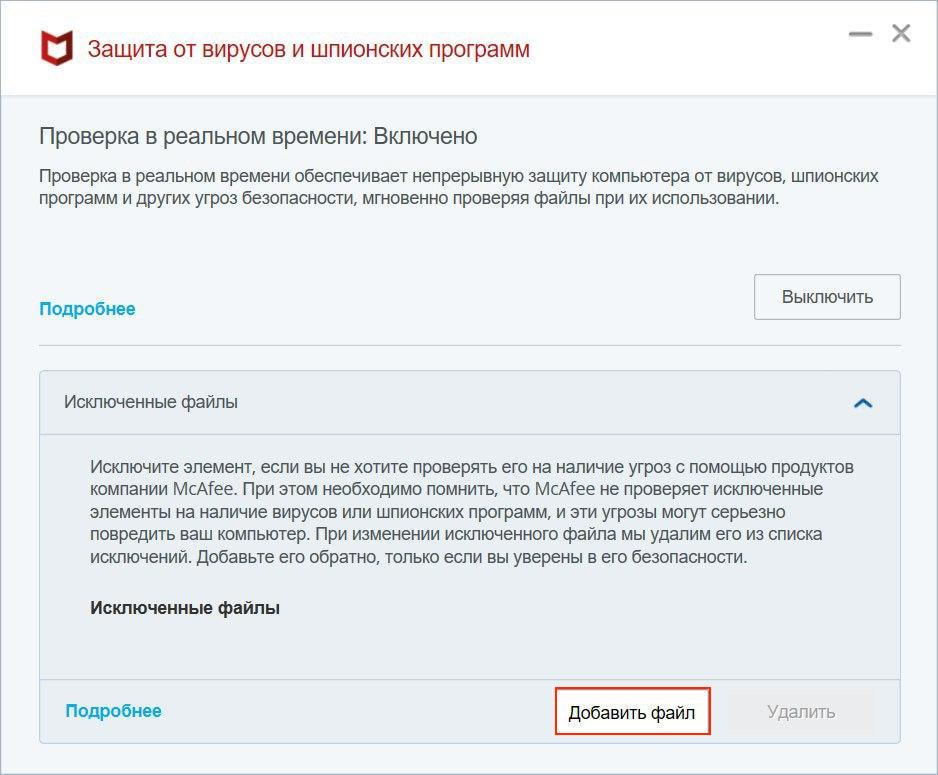
3. Откройте локальный диск (C :) > Program Files > найдите папку VPN Unlimited > выберите приложение vpn-unlimited и нажмите Открыть.
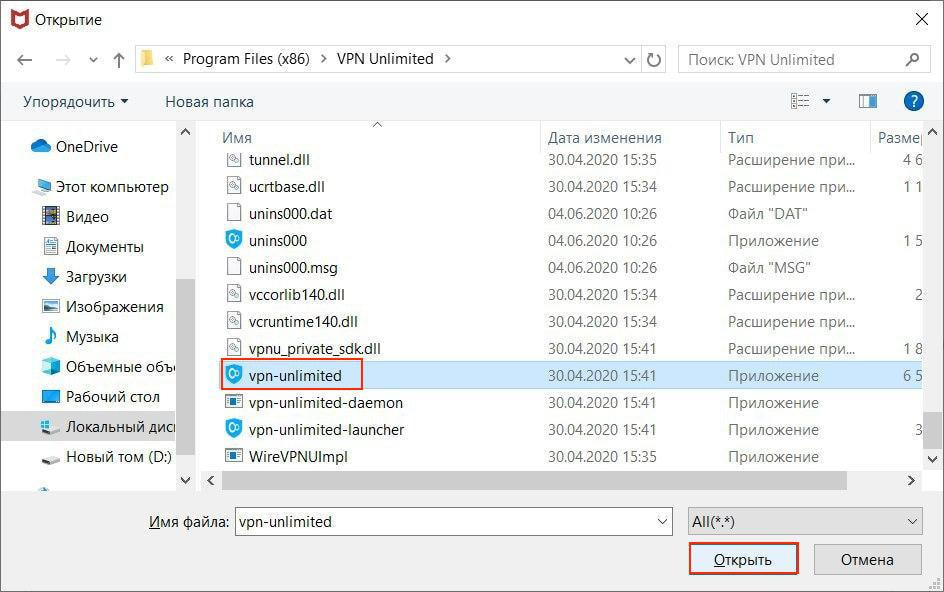
Проделайте тоже самое для следующих файлов:
-
vpn-unlimited-launcher
-
vpn-unlimited-daemon
-
openvpn
4. Все 4 файла появятся в списке исключенных файлов.
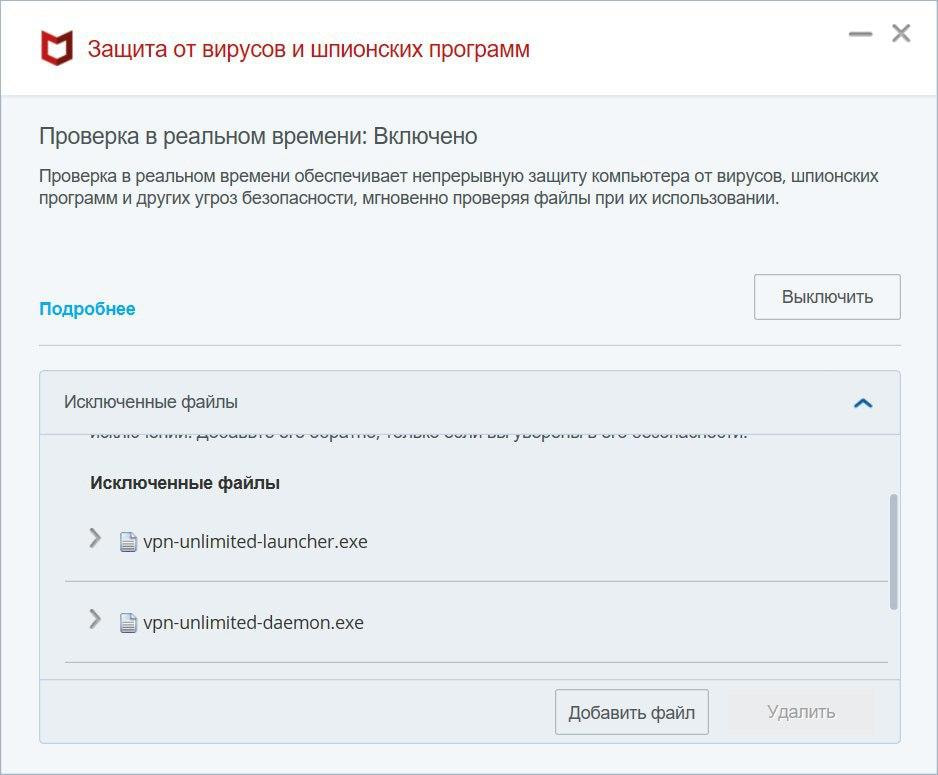
Отлично, вы успешно внесли приложение VPN Unlimited в список исключений вашего антивируса. Теперь вы можете наслаждаться неограниченным и безопасным поиском в Интернете с помощью вашего антивирусного программного обеспечения и приложения VPN Unlimited.
Пришло время защитить свои данные и анонимность в Интернете!
Загрузите VPN Unlimited на свое устройство, нажмите всего одну кнопку, чтобы установить подключение и начните работать в Интернете конфиденциально и анонимно.